u盘怎么装密码 如何给U盘设置密码
更新时间:2023-11-24 09:51:07作者:xtyang
u盘怎么装密码,在日常生活和工作中,我们经常使用U盘来存储和传输各种重要的文件和数据,由于U盘的小巧便携,一旦丢失或被盗,其中的信息就可能泄露,给我们带来严重的安全风险。为了保护U盘中的数据安全,我们可以考虑给U盘设置密码。U盘如何装密码?如何给U盘设置密码呢?下面我们将一一讨论这些问题,帮助大家更好地保护个人隐私和重要信息的安全。
操作方法:
1. 方法一:
把U盘插到电脑USB接口上,打开计算机→右键点击U盘→选择“启用BitKocker”。

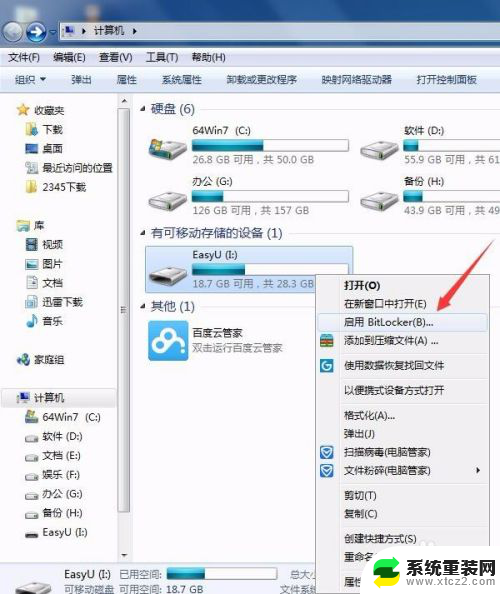
2.方法二:
打开开始菜单→控制面板→系统和安全→BitLocker 驱动器加密→找到你要加密的U盘选择"启用BitLocker"。
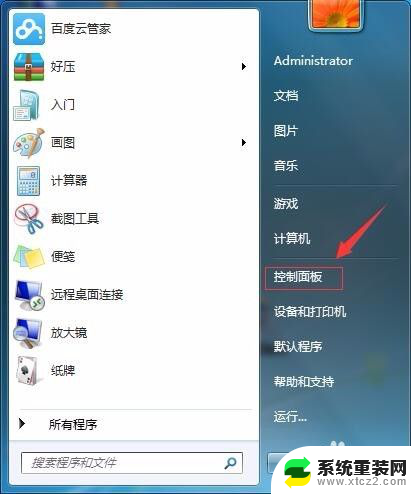
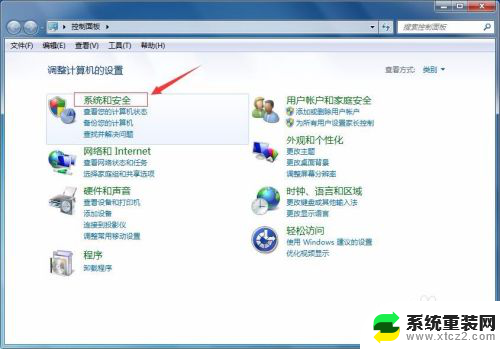
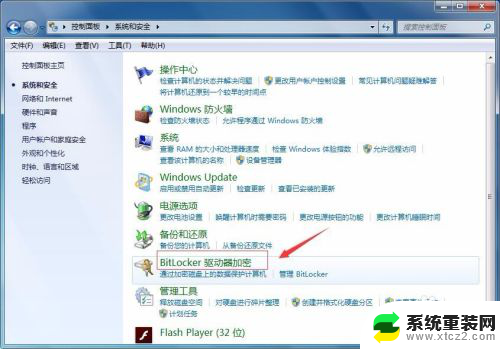
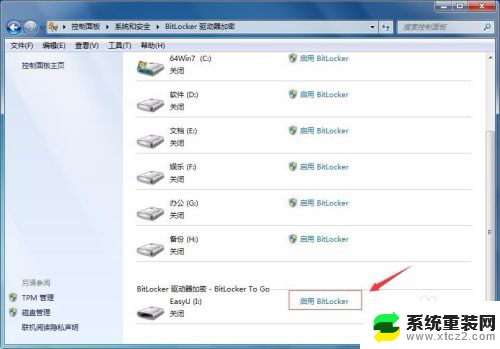
3.选中"使用密码解锁驱动器"的选项,然后输入密码和确认密码。点击“下一步”。
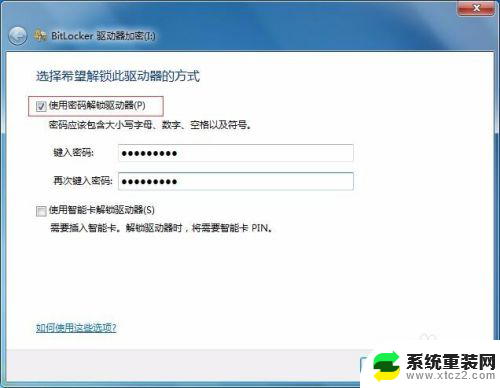
4.点击"恢复密匙保存到文件"。
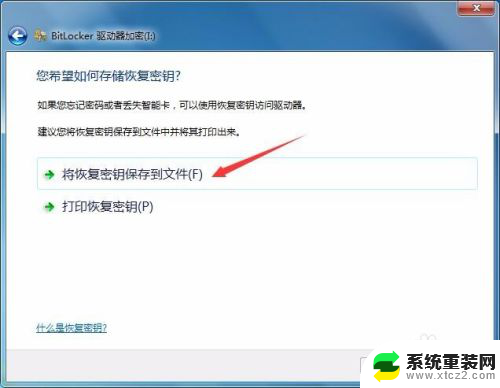
5.选择保存路径点击“保存”。
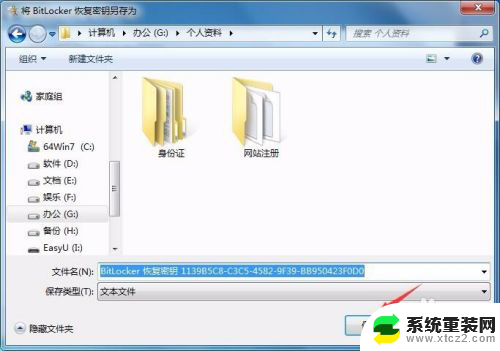
6.点击“下一步”继续。
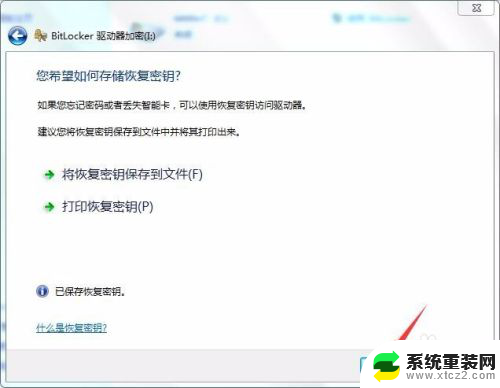
7.点击"启动加密"。
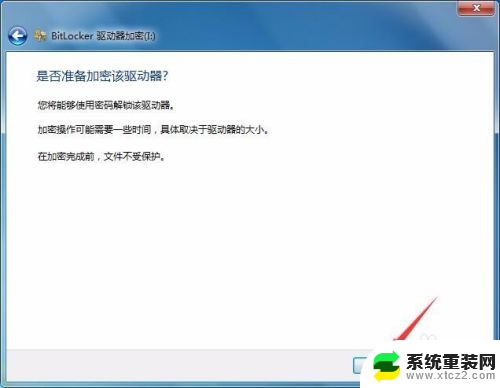
8.正在给U盘加密,等待数分钟加密完成。
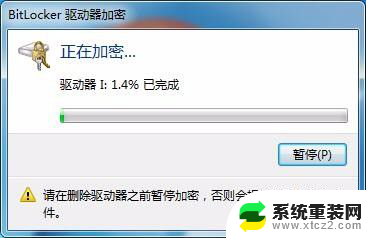
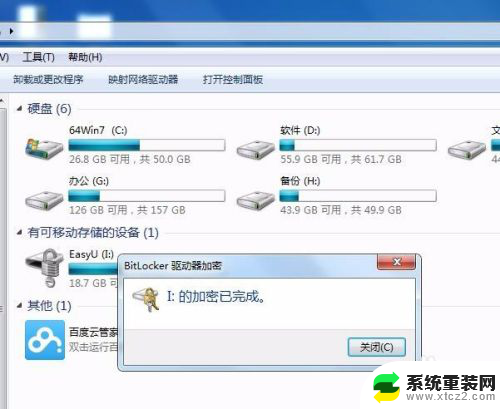
9.以后再使用U盘会提示输入密码。
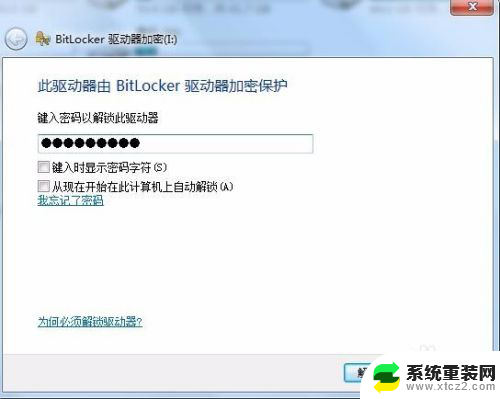
以上就是关于如何在U盘上设置密码的全部内容,如果您遇到这种情况,您可以按照以上方法解决,希望这些方法能够对大家有所帮助。
u盘怎么装密码 如何给U盘设置密码相关教程
- u盘启动 清除win10密码 如何使用老毛桃U盘启动盘清除Win10开机密码
- 启动盘清除开机密码的流程 U盘启动电脑后如何删除开机密码
- win10怎么u盘装系统 U盘安装win10系统步骤
- windows10怎么装u盘 U盘装Win10系统详细步骤图解
- win7 安装到u盘 将Windows 7系统装进便携U盘的步骤
- win10 u盘系统制作 微软官方工具如何制作U盘启动盘安装win10
- win10系统怎么用u盘安装 win10u盘安装步骤详解
- 启动盘装win10蓝屏 u盘装win10系统蓝屏怎么解决
- 新硬盘win10安装教程 win10系统怎么装U盘
- u盘安装驱动程序失败 插入U盘提示未能成功安装设备驱动程序解决方法
- 升级版本在哪里升级 Win10系统更新升级提示无法安装怎么解决
- 苹果笔记本可以装外置声卡吗 声卡驱动安装不上的解决方法
- windows11安装软件显示阻止安装 Windows 11为什么会阻止安装软件
- 重装系统后不能连wifi 重装系统后无线网连接不上怎么办
- 映美针式打印机安装驱动 映美打印机驱动安装教程
- win10怎么装天正2006 win10如何安装cad2006教程
系统安装教程推荐
- 1 重装系统后不能连wifi 重装系统后无线网连接不上怎么办
- 2 win10怎么装天正2006 win10如何安装cad2006教程
- 3 在win11中的商店中怎样安装修改位置 Win11商店安装位置怎么更改
- 4 windows安装系统步骤 新买笔记本电脑系统安装步骤
- 5 win11怎么更改应用商店安装位置 win11商店安装位置如何更改
- 6 新硬盘win10安装教程 win10系统怎么装U盘
- 7 安装win10时0xc00000 win10打印机安装错误代码0x00000c1解决方案
- 8 win 10 iso怎么安装 iso文件安装系统方法
- 9 winserver安装mysql Windows Server 2016 安装MySQL数据库详细步骤
- 10 iso安装win10系统 iso文件安装系统流程